большой курс
МОБИЛЬНАЯ АНИМАЦИЯ
создание анимационного фильма на смартфоне
2 неделя........ 3 неделя......... 4 неделя
эти ссылки будут активны по мере прохождения соответствующей недели обучения
Первая неделя обучения
Программы для создания анимации и монтажа
Рабочее место
Рисованная анимация, работа в Stop Motion Studio
День1
Приветствую вас на курсе по мобильной анимации!
Я Елена Брызгалова, художник и с 2007 года дипломированный специалист по компьютерной анимации. В 2009г. прошла курс повышения квалификации по классической покадровой анимации.
Все мечты погрузиться в увлекательный процесс мультипликации разбивались о банальный дефицит времени. Мне понадобилось несколько лет, чтобы сделать процесс съемки максимально быстрым, фильм минимальным по продолжительности, но при этом максимально выразительным. И теперь мне это неплохо удается. Все, что помогло мне ускорить процесс, я постаралась собрать здесь.
На этом курсе вы познакомитесь с основными возможностями мобильных устройств для создания анимационного фильма.
Мы рассмотрим следующие виды классической покадровой анимации:
- Рисованная
- Перекладка
- 3D анимация (предметная, пикселяция)
- Цифровая
Разберемся, что такое препродакшн и постпродакшн.
Процесс работы будет построен от простого к сложному. Сначала мы сделаем несколько упражнений в каждой из техник, затем углубимся в приемы выразительности и лишь в конце перейдем к созданию фильма от сценария до монтажа и озвучки.
Программы для создания и монтажа анимационного фильма
Перед тем, как приступить к работе, обязательно освободите память на устройстве, удалите ненужные медиа файлы (фото, музыка, и особенно видео) или перенесите их в хранилище.
Для создания покадровой рисованной анимации, 3D анимации и анимации в технике перекладка мы будем использовать программу Stop Motion Studio
Для цифровой анимации понадобится установить программу PicsArt
Для монтажа фильма в любой технике используем программу CapCute
Рабочее место, оборудование
Лично я снимаю анимационные фильмы « на коленке». Поэтому создается эффект дрожания камеры. Но даже «на коленке» необходимо придерживаться точности попадания объекта в каждый кадр так, чтобы смещение рабочей поверхности изображения было минимальным. А уж если подходить к фильму со всей ответственностью, то смещения в кадре быть и вовсе не должно. Поэтому рабочее место должно отвечать одному критерию – стабильность: стабильность положения и стабильность освещения. Достигается это не только фиксацией смартфона, но и устойчивостью стола, штатива, подложки. Стабильность освещения достигается только искусственным, направленным источником холодного света, желательно с нескольких сторон, чтобы избежать теней.
Итак, идеальное рабочее место представляет из себя:
- устойчивый стол
- обязательно белая подложка, на которой будут проходить съемки. Например, лист бумаги или пластика. Белая для того, чтобы рефлексы от поверхностей других цветов не искажали цвет кадра. Подложку стоит зафиксировать на столе, например скотчем
- Штатив, позволяющий съемки на столе
- Конечно смартфон, закрепленный экраном кверху
- Лампа, очень удобна с гибким или сгибаемым грифом на шарнирах, которую можно закрепить на столешнице.
На засечки пока не обращаем внимания, мы еще к ним вернемся
Штатив можно заменить селфипалкой, зафиксированной скотчем на коробке с утяжелителем внутри.
- устойчивый стол
- обязательно белая подложка, на которой будут проходить съемки. Например, лист бумаги или пластика. Белая для того, чтобы рефлексы от поверхностей других цветов не искажали цвет кадра. Подложку стоит зафиксировать на столе, например скотчем
- Штатив, позволяющий съемки на столе
- Конечно смартфон, закрепленный экраном кверху
- Лампа, очень удобна с гибким или сгибаемым грифом на шарнирах, которую можно закрепить на столешнице.
На засечки пока не обращаем внимания, мы еще к ним вернемся
Штатив можно заменить селфипалкой, зафиксированной скотчем на коробке с утяжелителем внутри.
Но и это не даст вам 100% гарантии стабилизации. Обращаемся с конструкцией очень аккуратно.
Можно, конечно приобрести специальный джостик для дистанционного управления камерой, но не торопитесь, ведь, возможно, вы остановитесь на цифровой анимации, которая не требует дополнительного оборудования кроме мобильного устройства.
Есть и более устойчивая, но очень громоздкая конструкция:
Можно, конечно приобрести специальный джостик для дистанционного управления камерой, но не торопитесь, ведь, возможно, вы остановитесь на цифровой анимации, которая не требует дополнительного оборудования кроме мобильного устройства.
Есть и более устойчивая, но очень громоздкая конструкция:
Она состоит из двух оснований (утяжеленные коробки, контейнеры, книги стопкой) и двух досок (можно очень плотный картон). Доски расположены на расстоянии, которого достаточно для размещения между ними смартфона, направленного камерой вниз, экраном вверх. На этой конструкции удобно закрепить освещение. Доски желательно закрепить на основаниях, например скотчем.
Засечки на рабочей поверхности.
Засечки карандашом на подложке – это рамка рабочей поверхности в кадре. Когда мы меняем листы с изображениями под камерой, они позволяют не отвлекаться на выравнивание листа глядя через экран, а быстро разместить его на столе без оптических препятствий.
Засечки - рамка, но на самом рабочем листе, очень могут помочь при сьемках «на коленке» без штатива, совмещая края кадра на экране с засечками на листе
Также для этого есть функция «сетки» как в программе для стоп моушен, так и в камере смартфона. Просто сопоставляем углы экрана при включенной камере с засечками и снимаем с минимальным смещением. О еще очень полезной функции программы я расскажу ниже.
Техническая сторона процесса создания фильма, пожалуй, самая простая, поэтому начнем со знакомства с программами и принципами покадровой анимации.
Намного сложнее не оживить изображение, а сделать это оживление драматичным, выразительным. Об этом мы поговорим в заключительной части курса перед созданием дипломной работы.
Любое приложение для создания покадровой анимации позволяет отснятые в программе кадры автоматически склеивать в видео, задавать необходимую продолжительность кадра, озвучивать видео.
Для создания рисованной анимации нам понадобятся:
Любая не плотная бумага, чтобы можно было копировать изображения на просвет (офисная, тетрадные листы, блокнот). Размер А4 или половина А4. Зависит от того, как высоко расположен объектив.
Карандаш чернографитный, или ручка, или маркер. Маркер и ручка лучше видны в кадре и удобны при копировании. Можно поэкспериментировать и с цветными материалами (карандаши, краски, фломастеры)
Упражнение №1
Статичный персонаж.
Важный принцип анимации – это непрерывное движение в кадре. Даже если персонаж статичен, с ним и с окружающей его средой постоянно происходят изменения той или иной степени выраженности. Добиться этого можно чуть меняя изгибы контура персонажа, окружающих объектов, добавляя легкие или интенсивные, в зависимости от обстоятельств, движения в волосах и одежде, чуть меняя положение тела и его частей и т.д.
Приготовьте 6-9 листов бумаги
Нарисуйте примитивно персонажа в анфас. Чем больше деталей, тем сложнее копировать последующие кадры, для начала советую упростить образ.
Положите сверху следующий лист бумаги и скопируйте изображение, чуть изменив первоначальный вариант. Например, приподнимите ему брови, удлините или уменьшите длину линии рта, шеи, чуть приподнимите или опустите одно или оба плеча. Едва заметно измените контур волос. Чуть наклоните голову. Сделайте подобные, неповторяющиеся изменения на каждом листе. На одном из изображений сделайте глаза персонажа закрытыми – пусть он моргнет в кадре.
Засечки на рабочей поверхности.
Засечки карандашом на подложке – это рамка рабочей поверхности в кадре. Когда мы меняем листы с изображениями под камерой, они позволяют не отвлекаться на выравнивание листа глядя через экран, а быстро разместить его на столе без оптических препятствий.
Засечки - рамка, но на самом рабочем листе, очень могут помочь при сьемках «на коленке» без штатива, совмещая края кадра на экране с засечками на листе
Также для этого есть функция «сетки» как в программе для стоп моушен, так и в камере смартфона. Просто сопоставляем углы экрана при включенной камере с засечками и снимаем с минимальным смещением. О еще очень полезной функции программы я расскажу ниже.
Рисованная анимация в Stop Motion Studio.
Техническая сторона процесса создания фильма, пожалуй, самая простая, поэтому начнем со знакомства с программами и принципами покадровой анимации.
Намного сложнее не оживить изображение, а сделать это оживление драматичным, выразительным. Об этом мы поговорим в заключительной части курса перед созданием дипломной работы.
Любое приложение для создания покадровой анимации позволяет отснятые в программе кадры автоматически склеивать в видео, задавать необходимую продолжительность кадра, озвучивать видео.
Для создания рисованной анимации нам понадобятся:
Любая не плотная бумага, чтобы можно было копировать изображения на просвет (офисная, тетрадные листы, блокнот). Размер А4 или половина А4. Зависит от того, как высоко расположен объектив.
Карандаш чернографитный, или ручка, или маркер. Маркер и ручка лучше видны в кадре и удобны при копировании. Можно поэкспериментировать и с цветными материалами (карандаши, краски, фломастеры)
Упражнение №1
Статичный персонаж.
Важный принцип анимации – это непрерывное движение в кадре. Даже если персонаж статичен, с ним и с окружающей его средой постоянно происходят изменения той или иной степени выраженности. Добиться этого можно чуть меняя изгибы контура персонажа, окружающих объектов, добавляя легкие или интенсивные, в зависимости от обстоятельств, движения в волосах и одежде, чуть меняя положение тела и его частей и т.д.
Приготовьте 6-9 листов бумаги
Нарисуйте примитивно персонажа в анфас. Чем больше деталей, тем сложнее копировать последующие кадры, для начала советую упростить образ.
Положите сверху следующий лист бумаги и скопируйте изображение, чуть изменив первоначальный вариант. Например, приподнимите ему брови, удлините или уменьшите длину линии рта, шеи, чуть приподнимите или опустите одно или оба плеча. Едва заметно измените контур волос. Чуть наклоните голову. Сделайте подобные, неповторяющиеся изменения на каждом листе. На одном из изображений сделайте глаза персонажа закрытыми – пусть он моргнет в кадре.
Запустите программу для Stop Motion. Нажмите «НОВЫЙ ФИЛЬМ»
В классической анимации формат видео горизонтальный, поэтому пока снимаем именно так, в дальнейшем попробуем и другие форматы. В настройках по умолчанию все, как нам нужно, ничего не меняем. Скорость воспроизведения можно будет поменять потом при необходимости.
Нажимаем значок Камера
Нажимаем значок Камера
Теперь программа готова к сьемке.
1. Положите первый лист на рабочую поверхность под камеру
2. Сделайте один кадр, нажав на красную кнопку
1. Положите первый лист на рабочую поверхность под камеру
2. Сделайте один кадр, нажав на красную кнопку
3. Поменяйте лист на второй и снова нажмите на красную кнопку.
4. Продолжайте действия до последнего листа.
Следите за тем, чтобы камера точно успела сделать кадр и только после этого совершайте манипуляции с рабочим материалом, чтобы избежать попадания рук в кадр. Но если все же так получилось, что в кадр попали руки, его можно удалить, нажав на стрелочку в верхнем правом углу, затем кликнуть на нужный кадр и выбрать значок удаления в развернувшимся меню, нажать на значок камеры в в верхнем правом углу и переснять кадр.
Во время режима съемки вы увидите в левом верхнем углу квадратик с цифрами. Если на него нажать, то кадр, который предстоит отснять, окажется полупрозрачным и под ним будет виден предыдущий. А если нажать на квадратик снова, то можно видеть несколько предыдущих кадров. Это поможет сохранять единый масштаб для всех кадров, не прибегая к засечкам или в дополнение к ним.
4. Продолжайте действия до последнего листа.
Следите за тем, чтобы камера точно успела сделать кадр и только после этого совершайте манипуляции с рабочим материалом, чтобы избежать попадания рук в кадр. Но если все же так получилось, что в кадр попали руки, его можно удалить, нажав на стрелочку в верхнем правом углу, затем кликнуть на нужный кадр и выбрать значок удаления в развернувшимся меню, нажать на значок камеры в в верхнем правом углу и переснять кадр.
Во время режима съемки вы увидите в левом верхнем углу квадратик с цифрами. Если на него нажать, то кадр, который предстоит отснять, окажется полупрозрачным и под ним будет виден предыдущий. А если нажать на квадратик снова, то можно видеть несколько предыдущих кадров. Это поможет сохранять единый масштаб для всех кадров, не прибегая к засечкам или в дополнение к ним.
После того, как вы отсняли нужное количество кадров, нажмите на стрелочку в верхнем правом углу. Откроется окошко с нашим клипом. Можете порадовать себя его воспроизведением, нажав на треугольник справа внизу (зеленая стрелка).
Если вам хочется продлить продолжительность сцены, можно отснять дополнительно несколько кадров, новых или уже отрисованных, а можно копировать и вставить кадры из уже отснятого клипа следующим образом:
- Кликнуть на нужный кадр
- В открывшемся меню выбрать Копировать (если нужно копировать несколько кадров, нажимаем Выбрать и выделяем нужное количество)
- Переместить бегунок на нужное место, кликнуть на него
- Нажать Вставить
Чтобы воспроизвести клип в программе, нажмите на треугольник справа внизу.
Если вам хочется изменить скорость воспроизведения клипа, нажмите на значок настройки и двигайте бегунок, выбирая скорость по своим ощущениям.
Когда все будет готово, можно сохранить наш проект.
- Нажимаем на стрелочку в верхнем левом углу и попадаем в главное меню.
- Нажимаем и удерживаем в центре иконки нашего фильма пока она не выделится синей галочкой.
Нажимаем на значок «Поделиться» и в развернувшемся меню выбираем «Экспортировать Фильм», затем «Сохранить»
Откроется папка с файлами загрузок, в нижнем правом углу нажимаем «Сохранить»
Упражнение №2
Персонаж машет рукой
Теперь добавим простое действие. Пусть персонаж помашет рукой.
Используйте объект из первого упражнения.
Применяем все те же приемы непрерывности движения во время действия, как и в статике.
Плавность и естественность движения зависит от того, на сколько кадров вы его разобьете.
Персонаж машет рукой
Теперь добавим простое действие. Пусть персонаж помашет рукой.
Используйте объект из первого упражнения.
Применяем все те же приемы непрерывности движения во время действия, как и в статике.
Плавность и естественность движения зависит от того, на сколько кадров вы его разобьете.
Итак, схема создания клипа будет такой:
Первая сцена со статичным персонажем у вас уже есть.
Отрисуйте новые кадры с движением подъема руки от 2 до 5 точек на траектории движени.
Первая сцена со статичным персонажем у вас уже есть.
Отрисуйте новые кадры с движением подъема руки от 2 до 5 точек на траектории движени.
Отрисуйте кадры с машущей рукой, также от двух до пяти кадров
Создайте новый проект (Новый фильм, см. упражнение 1).
Отснимите сцену с подъемом руки. Сохраните видео
Снова создайте новый проект и в нем отснимите сцену махания рукой.
Не забудьте отснять кадры в обратном порядке, возвращая руку на первоначальное место. Сохраните видео.
Отснимите сцену с подъемом руки. Сохраните видео
Снова создайте новый проект и в нем отснимите сцену махания рукой.
Не забудьте отснять кадры в обратном порядке, возвращая руку на первоначальное место. Сохраните видео.
Теперь откройте программу CapCut
Создайте новый проект
Создайте новый проект
Добавьте три видео по порядку
Кликните на «Концовка» , чтобы она выделилась, нажмите на «Удалить». Всегда работая с видео в этом редакторе начинайте с этого действия, чтобы не забыть избавиться от логотипа в конце клипа.
Кликните на «Концовка» , чтобы она выделилась, нажмите на «Удалить». Всегда работая с видео в этом редакторе начинайте с этого действия, чтобы не забыть избавиться от логотипа в конце клипа.
Кликните на последнюю сцену с маханием рукой так, чтобы она выделилась
пролистайте функции и выберете «Копировать»
повторите это действие столько раз, сколько нужно для того, чтобы эта сцена была достаточно продолжительной.
Также можно сделать более продолжительной первую сцену со статичным персонажем.
пролистайте функции и выберете «Копировать»
повторите это действие столько раз, сколько нужно для того, чтобы эта сцена была достаточно продолжительной.
Также можно сделать более продолжительной первую сцену со статичным персонажем.
Нажмите на выход из меню.
Сохраните видео.
Сохраните видео.
Так мы забежали немного вперед и попробовали простые приемы монтажа.
Первый день курса подошел к концу. Выполняйте упражнения и присылайте их в телеграмм канал..


